Kaip ištaisyti „Adobe Illustrator“ užšalimą apdorojimo metu
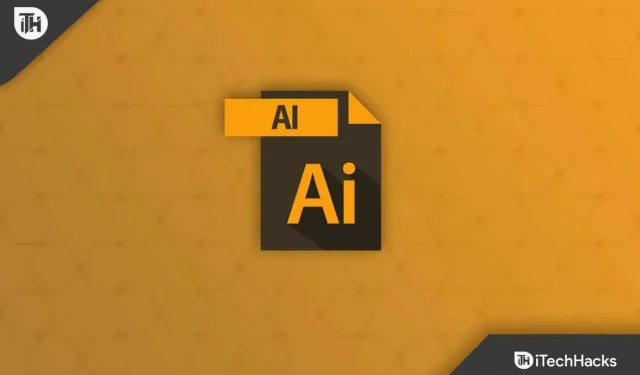
Kodėl „Illustrator“ užšaldyta? Ieškote atsakymo į tą patį klausimą? „Adobe Illustrator“ yra populiari grafinio dizaino programa, naudojama vektorinei grafikai kurti. Daugelis profesionalų ir menininkų jį naudoja kurdami logotipus, iškarpas, piešinius ir kt. „Adobe Illustrator“ suteikia jums keletą naudingų įrankių įvairiems darbams, pvz., pasirinkimui, teptukui, rašikliui ir pieštukui. Šie įrankiai padės lengvai pasirinkti, kurti ir manipuliuoti objektais ar meno kūriniais. Apskritai tai yra vienas geriausių grafinių dizainų, kuriuos galite naudoti.
Neseniai vartotojai pranešė, kad bandydami eksportuoti „Illustrator“ failus, jie to nepadaro. Jie sakė, kad „Adobe Illustrator“ įstrigo apdorojimas ir nejudės. Jei susiduriate su šia problema, šiame straipsnyje bus pateiktos instrukcijos, kaip ją išspręsti.
Turinys:
- 1 Kodėl „Illustrator“ užstringa apdorojant?
- 2 „Adobe Illustrator“ užšalimo apdorojimo metu pašalinimas
Kodėl „Illustrator“ užstringa apdorojimo metu?
Jei ieškojote, kodėl „Illustrator“ užstringa apdorojant, turėtumėte žinoti, kad šią problemą gali sukelti įvairios priežastys. Tikėtina, kad susidursite su šia problema dėl tokių priežasčių:
- Trečiųjų šalių programos trikdo „Illustrator“.
- Gali būti, kad naudojate pasenusią „Adobe Illustrator“ versiją.
- Atnaujintoje versijoje yra klaidų.
- Ši problema gali kilti dėl nestabilaus tinklo ryšio.
Pataisykite „Adobe Illustrator“ kabėjimą apdorojimo metu
Dabar, kai žinote, kas sukelia šią problemą, aptarkime keletą veiksmų, kaip ją išspręsti.
Užtikrinkite stabilų ryšį
Su šia problema susidursite su nestabiliu interneto ryšiu. „Adobe Illustrator“ reikalauja stabilaus interneto greičio. Patikrinkite interneto greitį, jei „Adobe Illustrator“ užstringa apdorojimo metu. Galite patikrinti savo interneto greitį apsilankę Speedtest .
Jei internetas stabilus, pereikite prie kito trikčių šalinimo veiksmo šiame straipsnyje. Tačiau, jei kyla problemų dėl tinklo, išspręskite ją atlikdami toliau nurodytus veiksmus.
- Prisijunkite iš naujo prie tinklo, prie kurio esate prisijungę.
- Jei naudojate maršrutizatorių, paleiskite jį iš naujo ir vėl prisijunkite. Jei naudojate mobilųjį viešosios interneto prieigos tašką, iš naujo paleiskite viešosios interneto prieigos tašką.
- Pabandykite prijungti kompiuterį prie maršrutizatoriaus kabeliu.
- Jei visa kita nepavyksta, susisiekite su savo IPT, kad patikrintumėte, ar nėra tinklo sutrikimų, ir išspręskite interneto problemas.
Ištrinkite konfigūracijos failus
Jei „Adobe Illustrator“ konfigūracijos failai yra sugadinti, turėsite juos ištrinti, kad ištaisytumėte šią klaidą. Kai ištrinsite konfigūracijos failus, jie bus sukurti patys, kai kitą kartą naudosite „Illustrator“. Tai išspręs problemą ir neleis „Adobe Illustrator“ užšalti apdorojimo metu.
To paties veiksmai gali skirtis „Windows“ ir „MacOS“. Abiejų procesą aptarsime iš anksto.
Windows
Norėdami ištrinti konfigūracijos failus sistemoje Windows, atlikite šiuos veiksmus:
- Atidarykite „File Explorer“ savo kompiuteryje paspausdami klavišų kombinaciją „Windows + E“.
- Dabar spustelėkite parinktį „ Rodyti “, esančią meniu juostos viršuje. Dabar spustelėkite Rodyti, tada spustelėkite Paslėpti elementai .
- Eikite į šią vietą „File Explorer“:
- C:\Users\\AppData\Roaming\Adobe\Adobe Illustrator 26 Settings\en_US\x64
- Dabar pasirinkite ir ištrinkite .runConfig ir .runConfigRobin failus .
- Galiausiai turite iš naujo paleisti „Adobe Illustrator“ ir patikrinti, ar problema išspręsta.
macOS
- Pirmiausia savo sistemoje paleiskite Finder ir paspauskite CMD + Shift +. spartusis klavišas paslėptiems failams peržiūrėti.
- Eikite į kitą vietą dabar –
- /Vartotojai//Biblioteka/Nustatymai/Adobe Illustrator nustatymai 26/en_GB
- Čia galite ištrinti . runConfig ir .runConfigRobin failai .
- Po to patikrinkite, ar problema išspręsta, ar ne.
„Adobe Illustrator“ senesnė versija
Jei atnaujinę į naujausią versiją susiduriate su šia problema, tai gali būti dėl naujos programos versijos klaidų. Turėtumėte pabandyti sumažinti programos versiją ir patikrinti, ar problema vis dar kyla, ar ne. Norėdami tai padaryti, atlikite toliau nurodytus veiksmus.
- Pirmiausia atidarykite „Creative Clouds“ programą ir pasirinkite „Adobe Illustrator“.
- Spustelėkite „Daugiau“ (…) šalia programos, tada spustelėkite „Daugiau versijų“.
- Skiltyje Senos versijos spustelėkite mygtuką Įdiegti šalia versijos, kurią norite įdiegti.
- Tai sumažins „Adobe Illustrator“ versiją ir šios problemos nebeturėsite.
Išvada
Jei „Adobe Illustrator“ užstringa apdorojimo metu, šis straipsnis padės tai išspręsti. Pateikėme keletą trikčių šalinimo veiksmų, kurie padėjo vartotojams, susidūrusiems su ta pačia problema. Galite išbandyti anksčiau nurodytus veiksmus ir patikrinti, ar jie jums tinka. Jei vis dar susiduriate su problemomis, galite apie tai mums pranešti toliau pateiktame komentare.
Dažnai užduodami klausimai (DUK)
Kodėl mano iliustratorius sustingęs?
„Adobe Illustrator“ gali užstrigti dėl įvairių priežasčių. Tai gali būti dėl nestabilaus interneto, pasenusių programų, naujausios versijos klaidų ir kt.
Kaip atšaldyti „Adobe Illustrator“?
Jei „Adobe Illustrator“ ir toliau užšąla, turėsite užbaigti užduotį naudodami užduočių tvarkytuvę ir uždaryti visas kitas programas, kurios sunaudoja daug procesoriaus išteklių. Norėdami tai padaryti, atlikite toliau nurodytus veiksmus.
- Paspauskite Ctrl + Shift + Esc , kad atidarytumėte užduočių tvarkytuvę.
- Skirtuke Procesai pasirinkite Adobe Illustrator ir spustelėkite Baigti užduotį.
- Uždarykite visas nereikalingas programas, veikiančias jūsų kompiuteryje.
- Iš naujo paleiskite „Adobe Illustrator“ ir nebeturėtumėte susidurti su šia problema.
Ar galite paleisti „Adobe“ saugiuoju režimu?
Saugusis režimas jau įtrauktas į „Adobe“ pagal numatytuosius nustatymus. Norėdami nurodyti nustatymus, spustelėkite Redaguoti , tada spustelėkite Nustatymai . Skiltyje Kategorijos spustelėkite parinktį Sauga (patobulinta) . Štai kaip paleisti „Adobe“ saugiuoju režimu.


Parašykite komentarą